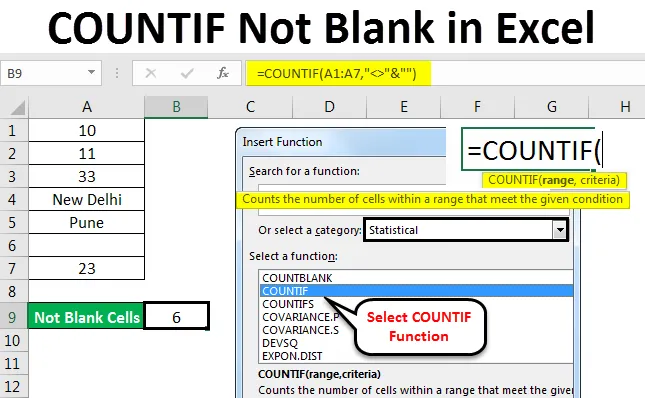
Excel COUNTIF ni prazen (kazalo)
- COUNTIF ni prazen v Excelu
- Sintaksa za COUNTIF ni prazna v Excelu
- Kako uporabljati COUNTIF Not Blank v Excelu?
COUNTIF ni prazen v Excelu
COUNTIF Not Blank funkcija se uporablja za štetje poljubnega definiranega števila / obsega besedila katerega koli stolpca brez upoštevanja prazne celice. To postane mogoče le z uporabo funkcije COUNTIF, ki sledi definiranim kriterijem, da dobimo želeni rezultat.
Sintaksa za COUNTIF ni prazna v Excelu
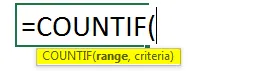
COUNTIF (domet, merila)
Sintaksa za funkcijo COUNTIF vključuje 2 parametra, ki sta naslednja:
Range = To je obseg, ki ga moramo izbrati, od kod bomo prejemali štetje.
Kriteriji = Kriteriji morajo biti vsaka natančna beseda ali številka, ki jo moramo prešteti.
Povratna vrednost COUNTIF v Excelu je pozitivna številka. Vrednost je lahko nič ali nič.
Kako uporabiti?
Uporaba programa Excel Countif Not Blank je zelo enostavna. Tu bomo videli, kako uporabljati funkcijo COUNTIF, da ugotovimo, koliko celic ni prazno v Excelovem listu. Razumejmo delovanje COUNTIF funkcije v Excelu z nekaj spodnjimi primeri.
Tu Excel COUNTIF ni prazna predloga lahko prenesete tukaj - Excel COUNTIF ni prazna predlogaCOUNTIF ni prazen v Excelu - primer 1
Imamo nekaj podatkov o naključnem besedilu in številkah v stolpcu. In ta stolpec ima tudi prazno celico. Zdaj je za veliko količino podatkov zelo težko šteti celico brez praznih celic. Torej bomo uporabili funkcijo COUNTIF s kombinacijo kriterijev, ki omogoča, da formula zanemari prazno in da skupno število celic, kar ima neko vrednost.
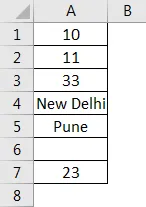
Kot lahko vidimo na zgornjem posnetku zaslona, v stolpcu A imamo podatke, ki se začnejo od A2 do A7 in je med A6 prazno celico. Zdaj, če želite šteti skupno število celic, vendar ne prazno, uporabite COUNTIF. Za to pojdite v katero koli celico, kjer želite videti izhod in kliknite na fx (zavihek za vstavljanje funkcij v excel), kot je prikazano spodaj.

Ta zavihek je na voljo tik pod menijsko vrstico . Ko kliknemo nanjo, bomo dobili polje Vstavi funkcijo, v katerem so vse vgrajene funkcije, ki jih Microsoft zagotavlja v celici. Poiščite funkcijo COUNTIF tako, da jo pomaknete navzgor in navzdol in nato kliknite V redu, kot je prikazano na posnetku zaslona spodaj.
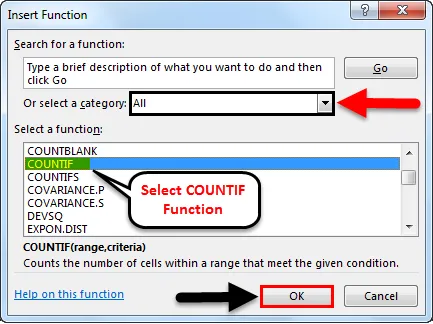
Kot lahko vidimo v zgornjem polju Vstavi funkcijo, obstaja zavihek z imenom Ali izberite kategorijo, v kateri so vse kategorije za določene funkcije. Od tu lahko krmarimo in izberemo Vse možnosti, kot je prikazano na zgornjem posnetku zaslona, ali pa izberemo kategorijo Statistični podatki, kjer bomo našli funkcijo COUNTIF, kot je prikazano na spodnjem posnetku zaslona. In nato kliknite V redu.
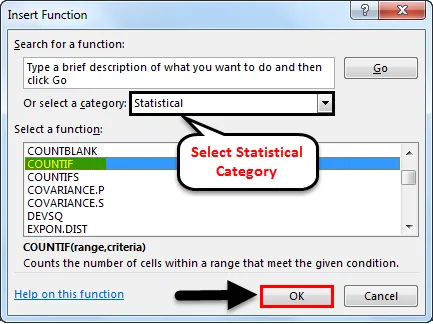
Ko kliknemo V redu, se bo prikazalo drugo polje Funkcijski argumenti, kjer bomo morali določiti obseg in merila. Tu smo izbrali razpon od A2 do A7 in merila kot "" & ", kar pomeni, da je treba šteti celico, ki vsebuje vrednost, večjo in manjšo od katerega koli praznega polja. In kliknite OK.
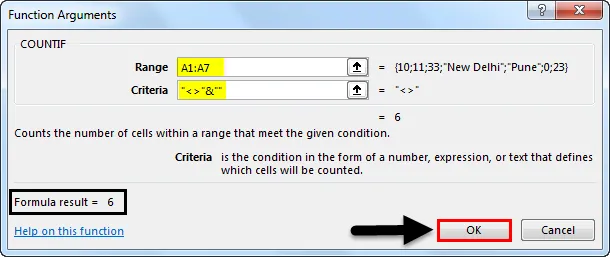
Kriteriji so lahko karkoli, za prazno celico pa moramo izbrati celico, katere vrednost je večja ali manjša od prazne. Za to smo uporabili "" & ""
Če so merila, ki smo jih opredelili, pravilna, bo polje Argumenti funkcij sam prikazalo izhod v polju, kot je prikazano zgoraj, v spodnji levi strani polja. Kot prikazuje rezultat našega opredeljenega obsega in meril kot 6.
Tudi v spodnjem posnetku zaslona imamo število celic, ki niso prazne kot 6 . Ker je celica A6 prazna, je COUNTIF to prazno celico zanemaril in dal rezultat števila preostalih celic, ki ima neko vrednost (število ali besedilo).
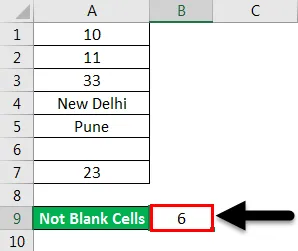
COUNTIF ni prazen v Excelu - primer # 2
Obstaja še en način uporabe COUNTIF not blank, ki šteje vse izbrane celice, ne pa prazne, z neposrednim urejanjem celice. Za to pojdite v način urejanja katere koli celice in pritisnite enak znak "=", ki bo omogočil vse vgrajene funkcije excela. Tam vnesite COUNTIF in ga izberite, kot je prikazano na spodnjem posnetku zaslona.
Če v kateri koli celici pritisnete »=« (znak enakosti), omogočite vse funkcije, ki so na voljo v Excelu. In tudi če vtipkamo izbirne besede (recimo "Štetje"), kot je prikazano na spodnjem posnetku zaslona, bodo vse možne funkcije na voljo za uporabo. Od tam lahko tudi izberemo funkcijo glede na naše zahteve.
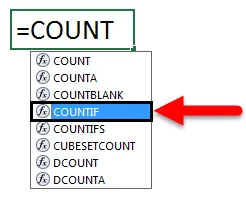
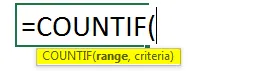
Kot lahko vidite na zgornjem posnetku zaslona, ima funkcija COUNTIF razpon in merila, ki jih je treba dodeliti, kar je bilo tudi tam v prejšnjem primeru. Tako bomo dodelili enak razpon kot A2 do A7 in merila kot "" & ", kot je prikazano spodaj.
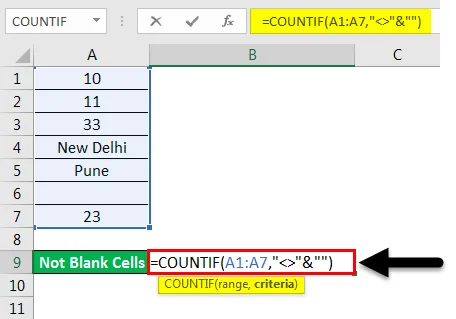
In pritisnite tipko Enter. Dobili bomo število celic, ki imajo vrednost, to je "6", vendar smo izbrali skupno 7 celic, vključno s celico A6, ki je prazna. Tudi tukaj funkcije COUNTIF štejejo skupne celice, ki niso prazne.
Če pa postavimo napačna merila, bomo morda dobili sporočilo o napaki, ki bo razložilo nastalo težavo, kot je prikazano na spodnjem posnetku zaslona. Tu smo za testiranje odstranili "" (obrnjene vejice) iz meril in dobili napako.
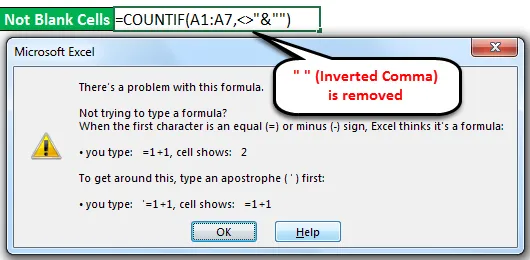
Če ne vemo, kako odpraviti napako, potem lahko kliknemo na gumb Pomoč, prikazan na spodnjem posnetku zaslona, ki nas bo neposredno pripeljal do okna pomoči Microsoft Excel, ki bo vodil do pravilnih argumentov funkcij.
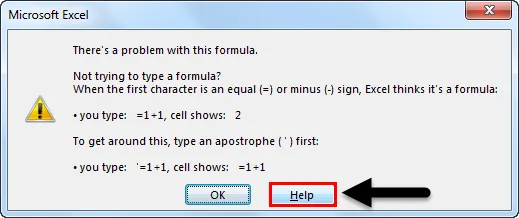
Opomba:
- „„ (Obrnjena vejica) v funkciji excel se uporablja, kadar je treba zajeti besedilo ali prazno celico. Tukaj se besedilo in "" skupaj uporabljata za zajem celice, ki ima poljubno vrednost, vendar ni prazna.
- Z uporabo „ &“ v formuli lahko dodamo več meril glede na naše zahteve.
Prednosti Excela COUNTIF niso prazni v Excelu
- Za velike nabore podatkov, kadar uporaba filtra traja toliko časa, je uporaba funkcije Excel Countif Not Blank uporabna in prihrani čas za štetje celic, ki niso prazne.
- Daje takojšen in točen rezultat.
- COUNTIF formula je popolnoma samodejna, je enostavna in takojšnja za uporabo.
- V računovodsko delo zelo pomaga.
Stvari, ki jih je treba zapomniti
- Vedno preverite podatke, če so preseljeni izhodi iz drugega vira. Obstaja nekaj možnosti, da lahko podatki vsebujejo prazne celice s skritimi vrednostmi. V tem primeru filtrirajte prazno celico in izbrišite vrednosti celice, da se izognete napačnemu izhodu.
- List ali stolpec vedno odkrijte, da dobite natančen rezultat.
Priporočeni članki
To je vodnik za COUNTIF Not Blank v Excelu. Tu smo razpravljali o uporabi funkcije COUNTIF za štetje celic Not Blank v excelu skupaj s praktičnimi ilustracijami in prenosljivo predlogo excela. Ogledate si lahko tudi druge naše predlagane članke -
- Kako uporabljati funkcijo COUNTIF Excel?
- Vodnik po COUNTIF z več kriteriji
- Ni enak funkciji v Excelu
- Kako šteti vrstice v Excelu?